Como configurar sua câmera
Depois de comprar ou receber uma câmera nova como presente, todos querem começar a aprender o básico dessa forma de arte o mais rápido possível. Para deixar o resultado agradável, você precisa aprender a usar a câmera. Para isso, é importante não apenas se familiarizar com os aspectos técnicos básicos, mas também saber como configurar corretamente a câmera.
Esta questão é especialmente interessante para pessoas que têm um dispositivo digital de alta qualidade em mãos. Ao contrário de uma câmera simples, ela possui configurações mais avançadas que ajudam a obter imagens de alta qualidade. Por exemplo, “balanço de branco”, “velocidade do obturador”, ISO. Claro, você pode estudar as instruções por muito tempo e com persistência e fotografar o mesmo objeto para obter a qualidade ideal. Para reduzir o tempo gasto no auto-estudo, você pode seguir os conselhos dos profissionais apresentados neste artigo.
O conteúdo do artigo
Como configurar uma câmera: parâmetros básicos
Uma câmera digital possui uma série de configurações importantes das quais depende totalmente sua operação. Claro, você pode configurá-lo para o modo automático, mas o resultado pode ser decepcionante. É por isso que os operadores profissionais sempre definem manualmente: “balanço de branco”, ISO, “abertura”, “formato de armazenamento”, “velocidade do obturador”.
Balanço de branco
Responsável pela renderização de cores.A tecnologia digital possui predefinições que permitem definir o equilíbrio de branco levando em consideração a iluminação. Esses incluem:
- nublado;
- iluminação natural;
- sombra;
- modo automático;
- lâmpada incandescente;
- lâmpada fluorescente.
Cada fonte de luz possui suas próprias tonalidades. E embora o olho humano tenha a capacidade de regular as informações recebidas, o gadget não é capaz disso. Isso significa que a luz amarela emitida por uma lâmpada incandescente não alterará a tonalidade da foto. Os objetos ao redor da fonte de luz também terão o mesmo tom. Esta opção permite evitar isso.
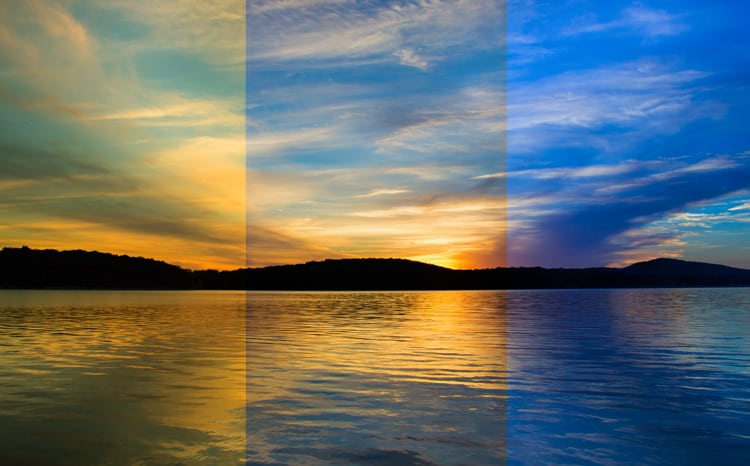
Se o equilíbrio for definido incorretamente, todas as cores mudarão para o espectro frio ou quente. Claro, isso pode ser corrigido, mas então você terá que recorrer a editores de fotos especiais.
Excerto
Função que permite definir o intervalo de tempo durante o qual o feixe de luz afetará o elemento fotossensível. Juntamente com o diafragma, eles formam um par de exposição. As velocidades mais curtas do obturador, iguais a 1/4000-1/8000 fps, são usadas para fotografar objetos em movimento rápido. Para filmagem normal, valores médios de 1/30-1/200 fps são adequados. Você pode configurar não apenas manualmente, mas também automaticamente.
Diafragma
Um elemento incluído no design da lente. Com sua ajuda, você pode ajustar o tamanho do orifício por onde o feixe de luz penetra. O brilho do quadro acabado depende diretamente da quantidade deste último. Quanto maior o buraco, mais clara será a imagem.
Também afeta a profundidade de campo. Quanto maior o parâmetro, mais nítidos serão os objetos localizados a uma distância considerável do operador. Normalmente usado para fotografia de paisagem. Para retratos não é necessária maior profundidade.Basta definir a posição do elemento entre 1–2,8. Assim, os rostos das pessoas em primeiro plano ficarão nítidos e os objetos localizados à distância ficarão desfocados.
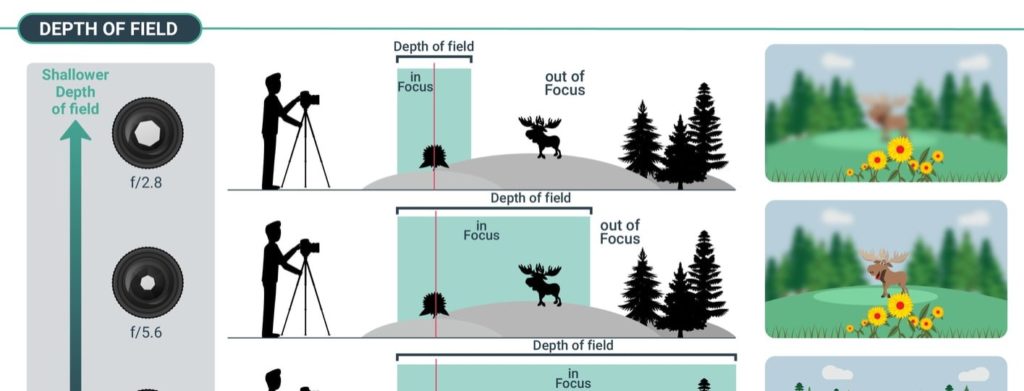
ISO
Uma das características mais importantes que uma pessoa pode regular com as próprias mãos. Responsável pela sensibilidade do dispositivo ao fluxo luminoso. Em boas condições de funcionamento, pode ser ajustado entre 100 e 200 unidades. Quanto maior a configuração, mais clara será a foto. Mas nem tudo é tão simples, porque ao aumentar o valor, você pode obter uma grande quantidade de ruído - o quadro começará a “se espalhar” em pixels. É por isso que os profissionais recomendam definir os parâmetros mínimos.
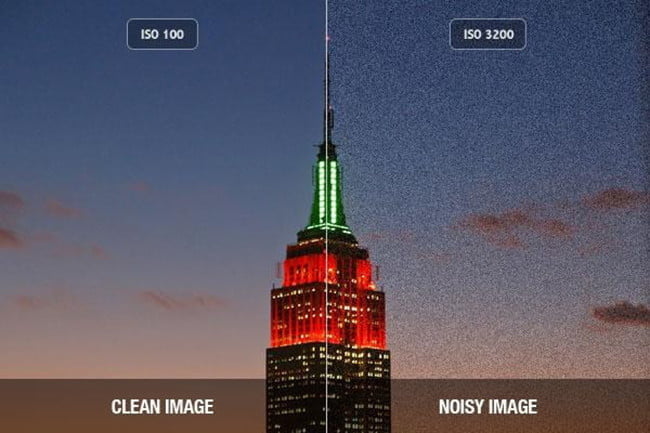
Você pode remover defeitos usando a opção “Supressão de ruído”. Ela compara as informações recebidas com a “Moldura Preta” e subtrai defeitos visuais para que o resultado seja uma imagem de alta qualidade. Porém, é importante ter em mente que a interação com esta função leva bastante tempo - o processo de fotografar um quadro pode demorar o dobro. É por isso que a redução de ruído geralmente não é usada.
Formato de salvamento de imagem
As fotos tiradas com uma câmera digital moderna podem ser salvas em um cartão SD ou outra unidade de estado sólido. Além disso, o aparelho permite escolher o formato em que as informações serão salvas. Existem dois deles: JPEG e RAW.
O primeiro é especialmente comum entre amadores e operadores novatos. Eles preferem receber imediatamente a imagem finalizada sem pós-processamento adicional. Nesse caso, as informações ocupam menos espaço na mídia e a gravação é feita com compactação e processamento no processador do aparelho.
As informações salvas no formato RAW são obtidas diretamente da matriz do aparelho, sem pré-processamento pelo processador do gadget ou compactação especial. Isso permite que você use um editor de fotos e processe facilmente determinados valores que não podem ser alterados ao salvar como JPEG.
Os mutáveis incluem:
- "Exposição".
- "Luz".
- "Sombra".
- "Equilíbrio de branco".
- “Redução de ruído digital.”
As principais desvantagens do formato RAW são o grande tamanho das informações armazenadas e a capacidade de visualizar a filmagem apenas por meio de software especial.
Sincronização Flash
Todos os dispositivos digitais modernos são configurados por padrão para que o flash sempre acenda no início da exposição. Isso é bom quando uma pessoa está interagindo com objetos estacionários ou com uma velocidade de obturador curta.
No entanto, ao fotografar objetos em movimento ou utilizar velocidades de obturação longas, os resultados podem ser imprevisíveis. Há uma grande probabilidade de que as imagens fiquem borradas, com uma trajetória distorcida ao longo da qual o objeto capturado se move.
Para evitar isso, você precisa usar a opção “Flash Sync” - Real Sync. Ela mudará de forma independente a posição do flash, movendo-o para o final do quadro. Isso ajudará a manter o assunto em foco, com movimento e desfoque atrás do assunto, e não na frente dele.
Operação semiautomática
Para facilitar a seleção da exposição, especialmente para operadores amadores ou novatos, cada dispositivo é equipado com um método semiautomático. Envolve fotografar com abertura ou prioridade de obturador definida.Se você definir a prioridade da velocidade do obturador, uma pessoa poderá definir ela mesma a sensibilidade à luz, e a configuração do modo de abertura permanecerá com o processador do dispositivo. Normalmente, esta opção é usada ao fotografar eventos esportivos ou fotografar objetos em movimento.
O método pelo qual o processador do gadget ajusta a velocidade do obturador e a pessoa define o valor da abertura com as próprias mãos é considerado mais exigente em termos das habilidades necessárias. É utilizado para filmagens de reportagens e em casos de iluminação insuficiente. Definir a abertura permite controlar de forma independente o desfoque do fundo e a profundidade de campo. Aqui vale a pena entender que o aumento da sensibilidade afeta negativamente a qualidade da fotografia, na qual aparece uma grande quantidade de ruído digital.

Modo automático: prós e contras
Além do modo de operação semiautomático, os dispositivos são capazes de funcionar em modo totalmente automático. Esta é a melhor opção para operadores novatos. Mas é importante ter em mente que não permite revelar totalmente o potencial do modelo, a qualidade não será diferente das fotografias tiradas com uma câmera compacta barata. Portanto, tendo aprendido a trabalhar com o método automático, é necessário compreender gradativamente as opções semiautomáticas e manuais.
Usando o conhecimento adquirido na prática, você poderá dominar de forma rápida e fácil esta atividade interessante e criativa, aprender a trabalhar com gadgets e definir configurações finas.





